moodle2.1安装图解
Moodle新版试题编辑插件用户说明
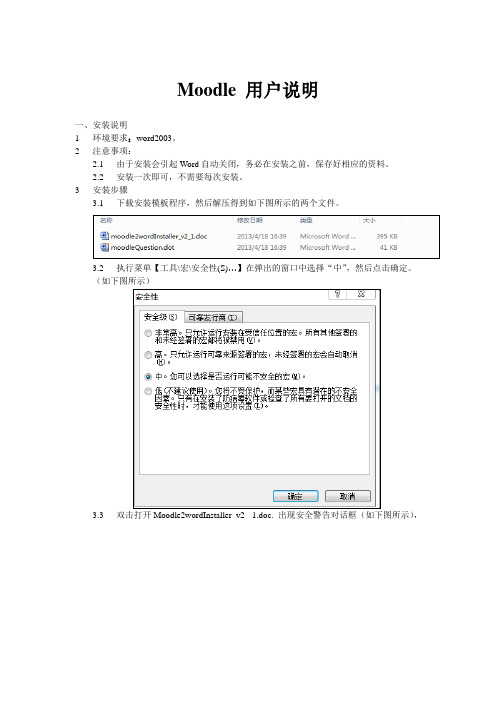
Moodle 用户说明一、安装说明1环境要求:word2003。
2注意事项:2.1由于安装会引起Word自动关闭,务必在安装之前,保存好相应的资料。
2.2安装一次即可,不需要每次安装。
3安装步骤3.1下载安装模板程序,然后解压得到如下图所示的两个文件。
3.2执行菜单【工具\宏\安全性(S)…】在弹出的窗口中选择“中”,然后点击确定。
(如下图所示)3.3双击打开Moodle2wordInstaller_v2-_1.doc. 出现安全警告对话框(如下图所示),3.4点击启用宏,弹出下图所示对话框。
3.5点击上图中的‘是’按钮,弹出下图所示对话框。
3.6点击上图中的‘是’按钮,Word自动关闭,然后重新打开Word,在工具栏里面就能看到Moodle菜单栏。
(如下图示)二、创建试题说明1.打开Word,点击‘新建空试卷’菜单,2.点击“新建类别”菜单,如下图所示。
3.创建判断题a)点击“判断题”菜单,如下图所示b)把‘输入判断题题目’替换成具体的题目,例如“猫是动物吗?”,交换‘是’,‘否’选项,把正确的答案放在第一位,不包括提示。
如下图所示4.创建单选题a)点击“单选题”菜单,如下图所示b)把‘输入单选题题目’替换成具体的题目,例如“猪有几条腿?”,用正确的答案替换‘正确答案’,错误的答案替换‘错误答案’。
如下图所示。
5.创建匹配题a)点击“匹配题”菜单,如下图所示b)把‘输入匹配题题目’替换成具体的题目,替换每一个匹配对。
如下图所示6.创建多选题b)把‘输入多选题题目’替换成具体的题目,例如“禽流感与下面哪些动物有关?”如下图所示7.创建简答题a)点击“简答题”菜单,如下图所示b)把‘输入简答题题目’替换成具体的题目,所有的答案必须是正确答案。
如下图所示8.创建填空题(适用于单个空格和多个空格)a)点击“填空题”菜单,如下图所示b)把‘输入填空题题目’替换成具体的题目,将挖空部分斜体。
如下图所示c)最后的效果图如下9.创建描述题a)点击“描述题”,菜单,如下图所示b)把‘输入描述题题目’替换成具体的题目,在下面的题目之前显示该资料文章。
moodle和lams安装简介
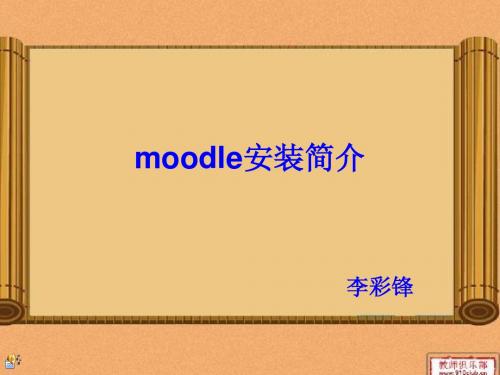
moodle2.3汉化
•
在以后进入moodle网站时,只需要单击server
中的xampp-start.exe,然后再在浏览器中输入 http://localhost,就可以进入网站首页了。
• 在官网中下载的一般都是英文版的,就需要在以上 这个网站中下载语言包zh_cn压缩包,将其解压后 放在server文件夹下的moodledata/lang下,就可 已将其汉化。
moodle安装简介
李彩锋
1 moodle2.3下载 2 moodle2.3安装 3 moodle2.3汉化
moodle2.3下载
下载:一般moodle的下载在官方网站下载
(/),进入网 站,下载安装包即可。
moodle2.3安装
将下载好的安装包进行解压,解压后进入
端口被哪个程序占用,将占用80窗口的程序关掉即可,
还有一种简单的方法就是改掉直接修改Apache目录下 的conf中的httpd.conf文件中的端口配置。将其改为 系统未用端口即可。 • 如果xampp-control.exe中的apache和mysql不能 正常运行,那么进入server文件夹中,打开 apache_start.bat和mysql_start.bat,会弹出命令
窗口的画面,切记一定不要关掉这两个画面。
moodle2.3安装
• 然后点击xampp-control.exe画面中apache、 start一行中的admin,进入http://localhost浏览页 面。 • 接下来一路默认,进入管理员设置,在选择语言 时选择简体中文,在该页面中只需要要一下姓和 名,因为是英文状态,与中文是相反的。还有选 择时区时选GMT+8, • 接下来进入管理网站设置页面。在全部网站名 称中输入”河南师范大学教育技术学moodle学习 “,在下一栏的的简写中输入”moodle“,点击 继续就会进入moodle初始化界面,登陆你注册的 账号,就可以进入网站首页。
Moodle平台安装教程(最详细)

Moodle 平台安装教程(最详细)I N S TA L L AT I O N 安装 Moodle 快速安装 Moodle 指南 Cron Installing add-ons Installation FAQ Upgrading Upgrade overview Automatic updates deployment Git guide Administration via command line Upgrading FAQ Moodle migration这个页面解释了如何进行 Moodle 的安装, 如果你是技术高手或者有相当的技术经验, 请参看页 面 快速安装 Moodle 指南。
如果你希望在独立机器上运行 Moodle, Moodle 提供了一键安装程序, 请参看 Windows 完整程序安装包 和 Mac OS X 完整程序安装包。
请注意上面 2 个安装包并不适用服务器上安装的情况。
目录 [隐藏] o o o o1 需求 1.1 硬件 1.2 软件 2 配置你的服务器 3 下载和拷贝你的文件到正确位置 4 创建空数据库 5 创建(moodledata) 数据目录 5.1 Web 目录中配置 moodledata 安全性 6 开始 Moodle 安装 6.1 命令行安装工具o o o o o 6.2 基于网页安装工具 7 最终配置 7.1 Moodle 的内部设置 7.2 余下的任务 7.3 安装已经完成了 :) 7.4 如果安装的时候出现错误了... 8 特定平台的安装 9 See also需求Moodle 主要是在 Linux 上使用 Apache、MySQL 及 PHP 开发(有时也被称为 LAMP 平台)。
如果你怀疑 LAMP 平台的安全性,LAMP 其实是目前最安全和最流行的组合。
同时也有其他的一些选择 - 查看下面链接中的软件部分: Moodle 安装的基本需求如下:硬件 磁盘空间:160MB 是程序安装的最小空闲磁盘空间。
如何安装moodle

如何安装moodle?大家好,非常高兴大家学习如何安装moodle,相信安装之后,你们可以体会到成功的愉悦,不多说了。
开始吧一、首先大家可以从网上获得以下所需要的软件(当然大家可以到我这里拷了)1、apache_2.0.54-win32-x86-no_ssl.msi(web服务器)2、mysql-5.0.24a-win32.zip(数据库服务器)3、php-5.1.6-Win32.zip(php脚本支持程序就是可以解析php脚本了)4、phpMyAdmin-2.6.2-pl1.zip(方便管理数据库啦)二、安装开始了,很精彩,也很简单step1->安装和配置apache1、点击下载好的apache_2.0.54-win32-x86-no_ssl.msi文件,将它安装到自己方便查看的目录。
这里我选择C:/中,在需要填写内容的地方按照上面提示的例子说明填写就好了,不用担心,以后可以修改的(这个有些偷懒)。
选择80端口选项,然后一直下一步就结束了,好快吧!2、这时看到C盘根目录下多了个apache2的文件夹了吧!找到c:/apache2/conf/httpd.conf文件,找到DocumentRoot "C:/Apache2/htdocs",把它改成c:/www(记得先在c盘根目录下建个www文件夹哦!)。
找到DirectoryIndex index.html index.html.var 在后面加入index.htm index.php default.php找到#LoadModule ssl_module modules/mod_ssl.so 这行,在此行后加入一行LoadModule php5_module c:/php/php5apache2.dll(这个先不管,按照这个填写就行了,但是保证后面php 安装在c盘根目录下就行)其中c:/php/php5apache2.dll 为你php目录中php5apache2.dll所在的位置找到AddType application/x-gzip .gz .tgz 这行,在此行后加入ScriptAlias /php/ "c:/php/"AddType application/x-httpd-php .phpAction application/x-httpd-php "/php/php-cgi.exe"step2->安装和配置php1、解压缩php-5.1.6-Win32.zip到c盘根目录,把文件夹名称改成php。
安装Moodle

安装Moodle这个页面阐述了如何安装Moodle。
如果你是一名行家里手,(或)急于使用Moodle请查看快速安装文档。
如果你只是想在本地电脑上面尝试安装Moodle,这里有为Windows系统(参阅,Windows系统完整安装包)和OSX 系统(参阅,OS X系统安装包)准备的“一键”安装程序。
但他们并不适用于生产服务器。
目录[隐藏]1 要求1.1 硬件1.2 软件2 配置你的服务器3 下载并复制文件到正确的位置4 创建一个空的数据库5 创建数据目录5.1 确保moodledata在Web目录里的安全6 开始安装Moodle6.1 命令行安装6.2 以Web为基础的安装7 最终配置7.1 设置Moodle里的内容7.2 剩余的任务7.3 安装已经完成7.47.5 如果出现问题……8 平台特殊说明9 另请参阅要求Moodle主要是在Linux下使用Apache、PostgreSQL/MySQL/MariaDB及PHP进行开发的(有时也被称为LAMP平台)。
若有疑问,但这是最为安全的组合(如若没有其他原因,这无外乎是最常用的组合)。
当然也不是没有其他选择——参见下面的软件部分:Moodle基础的要求如下所示:硬件磁盘空间:160MB的(最小)可用空间以及尽可能大的存储空间以存储资料用。
5GB大概是切合实际的最低配额。
备份:备份空间(最好是在网络位置)至少要与上述磁盘空间一样大以存储你的备份资料。
内存:最少要256MB,强烈建议1G以上内存。
一般的经验规则告诉我们Moodle使用1GB的内存可以支持10到20名并发用户,但是这会根据你所使用的特定的硬件、软件组合及使用方式的不同而改变。
“并发”指的是同一时间在内存中的网络服务器进程(如,用户在几秒钟内在网页上与系统进行交互的行为)。
显而易见,这并不是在说已登录到系统内的用户数。
软件操作系统:任何软件都需要运行于操作系统之下;尽管选择什么样的操作系统很大程度上依赖于对性能的要求及对操作系统知识、技巧的掌握程度。
moodle安装图解

moodle安装图解本案例是moodle的单机版安装图解一、安装前的准备1、将moodle.rar文件解压,你将看到moodle 文件夹和本安装说明文件;2、解压后将moodle 文件夹拷贝到你准备放的磁盘路径下,注意不要放在中文目录中,例如:C:/moodle或者D:/moodle );3、将防火墙关闭(例如瑞星个人防火墙、金山网镖、诺顿等)。
4、检查计算机是否启动IIS服务(你可以在控制面板/管理工具中查看是否有Internet 信息服务选项,以双击打开后,点击停止服务按钮即可)。
二、安装步骤检查完毕后,开始安装魔灯,具体步骤如下:下载安装包Moodle1.9.1+下载地址:/ (包括所有版本的安装包)解压缩文件到硬盘盘根目录下,比如解压在F盘:1、点击moodle/server 目录中的setup_xampp.bat文件,如下图所示:接着立刻会弹出一个窗口,如下图所示,就表示初始化完成(注:该步是用于初始化魔灯安装的路径)。
2、点击moodle/server 中的xampp_start.exe文件,如下图所示:除阻止”即可,就表示启动了魔灯后台的www与数据库服务器;(注:在运行魔灯的时候不要关闭该窗口,可以在桌面上建立一个该文件的快捷方式,以后每次启动魔灯,都需要先点击该快捷方式,启动服务器后,你才可以利用浏览器访问魔灯。
)3、在浏览器中输入http://localhost或者http://12 .0.0.1,可以看到如下图界面,选择Chinese(zh_cn),点击向后:如下图所示确认路径,可以保留默认设置:下图数据库密码设置,继续点击“向后”:如下图所示阅读版权声明,选择“是”继续下一步:选择“无人值守安装”更方便更快捷,如下图所示:设置主管理员帐号,带红色“*”是必填写内容,如下图所示:(注:高版本密码必须包含至少8个字符, 至少1个数字, 至少1个小写字母, 至少1个大写字母, 至少1个特殊字符。
新生攻略Moodle系统使用详细教程来啦

03
Moodle系统界面与功能介绍
登录界面与功能
登录入口
在Moodle系统的首页,提供明显的登录 框,供用户输入用户名和密码。
忘记密码
提供“忘记密码”链接,帮助用户找回或 重置密码。
多语言支持
登录界面支持多种语言,方便不同国家和 地区的用户。
首页界面与功能
课程列表
展示用户所加入的所有课程,方 便快速访问。
创建作业
步骤二
在课程页面上方的导航栏中, 点击“作业”选项。
步骤四
填写作业标题、描述、截止日 期等相关信息,并上传作业附 件(如有)。
步骤一
登录Moodle系统,进入相应 课程页面。
步骤三
在作业页面中,点击“添加一 个新作业”按钮。
步骤五
设置作业提交方式(如在线文 本、文件上传等)和评分方式 (如教师评分、互评等)。
Moodle是什么
• Moodle是一个免费的开源学习平台,又称为学习管理系 统(LMS)或虚拟学习环境(VLE)。它可以帮助教育者 创建在线课程,供学生们在任何时间、任何地点进行学习。
Moodle的特点与优势
开放性
灵活性
Moodle是一个开源软件,允许用户自由使 用和修改代码,以满足特定的教学需求。
协作与权限
多人可以共同编辑一个Wiki页面,管理员可 以设置不同用户的编辑权限。
博客使用指南
发表博客文章
在博客区域点击“发表文章”按钮,输入标 题和内容后发布。
管理博客文章用户可以对自己的 Nhomakorabea客文章进行编辑、删除 和分类管理。
评论与互动
他人可以在博客文章下方发表评论,博主可 以回复和管理这些评论。
个性化设置
Moodle2.0和XAMPP1.7安装步骤指导手册

Moodle2.0和XAMPP1.7安装步骤指导手册 陈新世 昆明理工大学云南省计算机技术应用重点实验室1.首先安装集成环境XAMPP,这里的版本是xampp-win32-1.7.4-VC6-installer.exe,双击直接安装,开始安装界面如图1:图12.这个版本的XAMPP只有英文,不过不影响使用,点击OK按钮开始安装。
这一步的安装界面如图2:图23.单击next按钮继续,界面如图3:图34.选用默认的安装目录c:\xampp即可,继续单击Next,进入下一步,界面如图4:图45.此步骤可以选用默认的设置,单击Install按钮开始安装,界面如图5:图56.安装过程可能比较慢,在一般的机器上大概需4分钟左右,安装完成的界面如图6:图67.单击Finish按钮,完成安装。
此时出现如图7的安装成功界面,单击“是”按钮即可。
图78.这时在桌面上出现一个XAMPP的控制台图标,并且控制台已经启动,如图8:图89.分别点击start按钮启动Apache和MySql,启动后界面如图9:图910.到此,XAMPP已经成功安装,并且已经成功启动。
需要注意的是,启动Apache时不能开迅雷,IIS等占用80端口的软件,或者Apache将无法启动。
接下来就可以安装Moodle了,首先要将Moodle的软件包复制到XAMPP下的htdoc文件夹下,解压时选择“解压到当前文件夹”,具体如下图10所示:图1011.打开火狐,或者IE浏览器,在地址栏输入localhost/moodle,进入Moodle的安装界面,并在语言栏一项选择“简体中文”,具体界面如图11:图1112.单击“向后”按钮,此时会出现“环境检查失败”,要求curl PHP扩展必须安装并启用, 这时只需修改下PHP的配置文件php.ini。
将;extension=php_curl.dll前面的分号“;”去掉,CTRL+S保存配置文件,然后在XAMPP控制台重新启动Apache 即可,具体如图12:图1213.回到浏览器,单击“重新载入”按钮,进入Moodle数据目录设置页面,保持默认的设置即可,具体界面如图13:14.单击“向后”按钮,出现“选择数据库驱动界面”,选择默认即可,界面如图14所示:图1415.继续单击“向后”按钮,出现数据库设置界面,这时需要先创建一个数据库,创建的方法很简单,可以利用XAMPP自带的PHPMyAdmin,首先打开一个新的浏览器窗口,在地址栏输入localhost/xampp,这时出现如图15所示的界面:图1516.选择“中文”语言,进入到“XAMPP for Windows”的欢迎界面,这时只需单击左侧导航栏“工具”一栏下的phpMyAdmin即可,界面如图16:图1617.进入到phpMyAdmin界面后,在新建数据库一栏输入数据库名“moodle”,在“整理”一栏,选择“utf8_bin”,其他的默认即可,然后单击“创建”按钮,即完成数据库的创建,具体界面如图17:图1718.数据库创建好后,这时继续看moodle安装的“数据库设置”界面,数据库主机选择默认localhost即可,数据库名就是图15-17步创建的数据库moodle,数据用户名用默认的root,对应的数据库密码为空,具体界面如图18:图1819.数据库设置好后,单击“向后”按钮,出现“版权声明”界面,单击“继续”按钮即可,界面如图19:图1920.进入“检查服务器”界面,这时会出现openssl,intl的状态是用户背景显示的处于“检查”状态,这个不用管,不影响,单击页面最下方的“继续”按钮即可,界面如图20:图2021.此时进入到安装数据库表的界面,由于系统要创建275张表,所以这一步比较慢,大约花费4分钟的时间,表创建好后的界面如图21:图2122.单击“继续”按钮,进入常规项设置界面,用户名可用admin,新密码设置必须按照要求设置,以红色字体显示,带*的的都是必填的内容,填好后,单击页面下方的“更新个人资料”按钮即可,界面如图22:图2223.进入“首页设置”界面,安要求输入网站全称,简称,说明后,单击页面下方“保存更改”,界面如图23:图2324.到此为止,moodle的安装就完成了,此时你应该已经看到了安装成功后的界面了,安装成功后的界面如图24所示:图24注意:1.在moodle安装的13-14步骤中,如果你的电脑比较卡的话,可能会出现一个要求“检查filedb.php的1066处代码行”的错误,这时只需返回到第11步骤选择英文安装即可。
Moodle2.2安装帮助文档
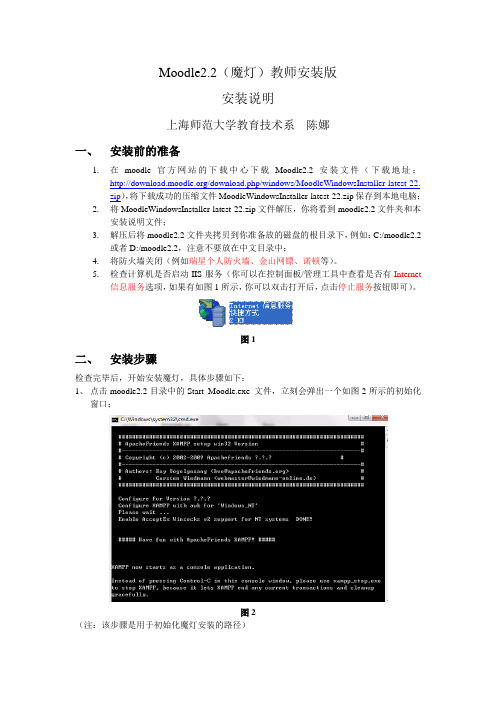
Moodle2.2(魔灯)教师安装版安装说明上海师范大学教育技术系陈娜一、安装前的准备1.在moodle官方网站的下载中心下载Moodle2.2安装文件(下载地址:/download.php/windows/MoodleWindowsInstaller-latest-22.zip),将下载成功的压缩文件MoodleWindowsInstaller-latest-22.zip保存到本地电脑;2.将MoodleWindowsInstaller-latest-22.zip文件解压,你将看到moodle2.2文件夹和本安装说明文件;3.解压后将moodle2.2文件夹拷贝到你准备放的磁盘的根目录下,例如:C:/moodle2.2或者D:/moodle2.2,注意不要放在中文目录中;4.将防火墙关闭(例如瑞星个人防火墙、金山网镖、诺顿等)。
5.检查计算机是否启动IIS服务(你可以在控制面板/管理工具中查看是否有Internet信息服务选项,如果有如图1所示,你可以双击打开后,点击停止服务按钮即可)。
图1二、安装步骤检查完毕后,开始安装魔灯,具体步骤如下:1、点击moodle2.2目录中的Start Moodle.exe 文件,立刻会弹出一个如图2所示的初始化窗口;图2(注:该步骤是用于初始化魔灯安装的路径)2、直到图2的窗口变成图3所示的内容,就表示已完成初始化,并成功启动了魔灯后台的www与数据库服务器;图3(注:在运行魔灯的时候不要关闭该窗口,可以在桌面上建立一个该文件的快捷方式,以后每次启动魔灯,都需要先点击该快捷方式,启动服务器后,你才可以利用浏览器访问魔灯。
)3、在IE浏览器中输入http://localhost或者http://127.0.0.1可以看到如图4所示的界面,在语言复选框选择简体中文,可以实现在线安装中文语言包,但务必确认你的电脑是出于联网状态中。
否则直接选择“Next”按钮,进行下一步的安装。
Moodle服务器安装指南

Win2000+IIS+PHP+MySQL+PHPMyAdmin+Zend+Moodle安装全过程目录第一步安装Windows2000 server (2)第二步安装Windows2000 IIS (11)第三步安装PHP (17)第四步安装MySql (24)第五步安装Zend Optimizer (28)第六步安装phpMyAdmin (32)第七步安装Moodle (33)第一步安装Windows2000 server①1.准备工作(1)硬件准备因为Windows 2000对系统的要求非常高,因此在安装Windows 2000前,你必须确认你的电脑能够安装和使用Windows 2000。
(2)CPU其实Windows 2000对CPU的性能要求并不是太高,不过虽然微软宣称最低可以使用P133的CPU,但最好还是使用MMX233以上的为好。
MMX233以下的CPU运行Windows 2000比较吃力。
当然,现在的赛扬系列和酷睿系列都是能够胜任这个任务的。
(3)内存强烈建议使用64MB以上的内存,如果你要在Windows 2000下运行比较大的应用程序,最好配备128MB内存。
如果你只有32MB内存,建议你放弃安装Windows 2000——虽然微软说也可以。
(4)硬盘硬盘首先必须大,而且应尽量快。
我们这里建议为了安装Windows 2000,你应该准备1G 的硬盘空间,因为Windows 2000的一般安装都需要占用700多兆的磁盘空间,再加上一些预留空间,1G应该是起码的要求了。
另外,如果要建立Windows 2000的双启动系统,最好为Windows 2000单独准备一个磁盘分区。
(5)准备相关驱动程序这是一个非常麻烦的事情,对于某个硬件设备,如Modem或者声卡什么的,你手头现有的设备驱动光盘或者磁盘中可能没有支持Windows 2000的驱动程序,这个时候你只有两个希望:一是Windows 2000的安装光盘中带有系统设备的驱动程序,二是从网上下载支持Windows 2000的驱动程序。
在Win7系统环境下如何安装Moodle平台?
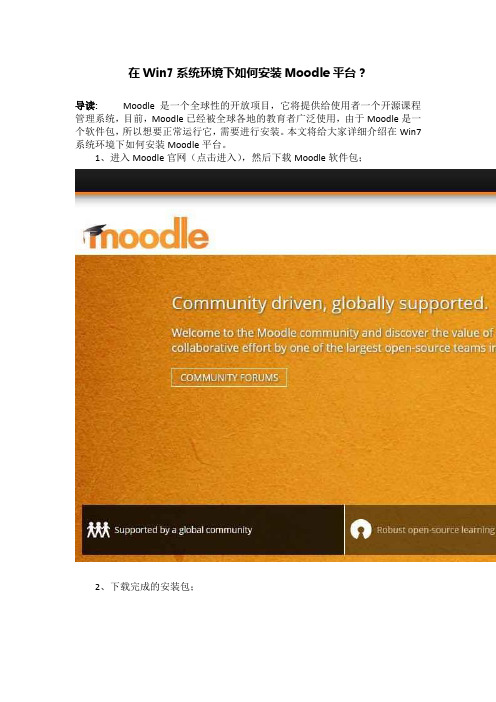
在Win7系统环境下如何安装Moodle平台?
导读:Moodle是一个全球性的开放项目,它将提供给使用者一个开源课程管理系统,目前,Moodle已经被全球各地的教育者广泛使用,由于Moodle是一个软件包,所以想要正常运行它,需要进行安装。
本文将给大家详细介绍在Win7系统环境下如何安装Moodle平台。
1、进入Moodle官网(点击进入),然后下载Moodle软件包;
2、下载完成的安装包;
3、对安装包进行解压,将解压后的文件移到某个文件夹下(即安装文件目录);
4、为防止安装过程不顺利,可将该文件的目录放入杀毒软件的白名单中;
5、打开文件夹,双击start Moodle.exe开始安装;
6、安装完成后在浏览器地址栏输入http://locallhost,界面如图,在语言栏中选择中文;
7、下一步,确认安装路径,如图;
8、继续下一步,进行数据库设置,密码自己设置,端口号默认为3306,也可以为其他端口号,只要不跟其他软件端口号冲突就行;
9、确认安装;
10、设置用户名,密码等,至此安装基本完成;
以上便是在Win7系统中安装Moodle平台的方法,由于安装Moodle平台和其他软件不同,所以用户在安装的时候应该严格按照以上教程来进行。
2024版年度moodle中文教程全部1

域名
为Moodle网站注册一个 域名,以便用户访问。
准备工作
下载Moodle安装包,创 建MySQL数据库和用户, 配置web服务器等。
5
安装步骤与配置方法
01
02
03
04
解压安装包
将Moodle安装包解压到web 服务器的根目录下。
创建数据库
在MySQL中创建一个新的数据 库,并授权给Moodle使用。
移动端界面优化
针对移动端设备的特点,Moodle对界面进行了优化,如简化导航 菜单、调整按钮大小等,方便用户在移动设备上操作。
移动端功能支持
Moodle提供了丰富的移动端功能支持,如移动APP、移动端课程访 问、移动端作业提交等,满足用户在移动设备上的学习需求。
2024/2/2
26
个性化定制服务支持
2024/2/2
7
02 课程创建与管理
2024/2/2
8
创建新课程流程
确定课程目标
明确课程要传授的知识、技能或 态度。
设计课程结构
规划课程大纲、章节和课时安排。
2024/2/2
选择适当的教学活动
根据课程目标选择合适的作业、 测验、讨论等。
设定课程访问权限
确定哪些学生可以访问该课程。
9
课程设置与编辑技巧
04
19
插件配置和使用技巧
2024/2/2
配置插件参数
根据插件类型和需求,设置合适的 参数,如活动时间、资源访问权限 等。
使用技巧
了解插件的功能和操作方式,结合 课程设计和教学策略,有效运用插 件提升教学效果。
20
自定义功能开发实例
需求分析
明确自定义功能的目标和需求, 如增加新的活动类型、修改现有
moodle单机版安装指南

Moodle单机版安装指南一、准备Windows1. 确保你以前没有在所需服务器( 或本机) 上安装过MySQL 和PHP 。
若有则应卸载,特别要删除f 、my.ini 、php4ts.dll 和php.ini 这四个文件。
2. 若所需服务器(或本机)里装有IIS站点,请停止IIS站点。
因为IIS 与Apache使用的都是默认的80 端口。
如果不关掉就会冲突。
二、安装EasyPHP1.双击位于光盘“安装”目录下的EasyPHP-2.0b1-setup.exe,开始安装EasyPHP。
安装过程很简单,如图所示只要一直点击“Next”就可以了,在安装的过程中会提示你输入安装目录,输入后记住你的安装目录。
2.安装完成后,点击“开始”菜单->“所有程序”->“EasyPHP”,运行程序EasyPHP ,运行界面如图所示。
这时Apache、MySQL 和PHP开始运行,同时在屏幕时间显示旁边出现一个黑色的图标。
三、为Moodle配置数据库1.运行EasyPHP,在图标处单击鼠标右键,在弹出的快捷菜单中点击Administration,并在自动打开的网页中点击Mysql Manager超链接。
2.在打开的新网页中,单击Database超链接。
3.在打开的网页下方找到Create new database创建新的数据库,首先输入新的数据库名称为moodle,接着在下拉列表中选择最后一项utf8_unicode_ci,最后点击Create创建新数据库。
4.moodle数据库创建成功!四、安装配置Moodle1.打开光盘“安装”目录下的moodle 1.7.4文件夹,将里面的moodle文件整个拷贝,并将其粘贴到EasyPHP 2.0b1下的www文件夹下。
若EasyPHP 的安装目录是C:\Program Files\ EasyPHP 2.0b1,那么拷贝后的文件就放在C:\Program Files\EasyPHP 2.0b1\www中。
基于Windows服务器安装moodle的祥细步骤-刘庆永的日志-网易博客

基于Windows服务器安装moodle的祥细步骤-刘庆永的日志-网易博客基于Windows服务器安装moodle的祥细步骤学习材料 2009-06-18 08:21 阅读249 评论4字号:大中小基于Windows服务器安装moodle的祥细步骤“分(1)、(2)两部分,供09春枣师师训班各位老师参考”一、安装准备要架设一个能够运行Moodle的服务器环境,至少需要在服务器上安装如下软件:1、Web服务器(apache_2.0.54-win32-x86-no_ssl.msi)2、PHP脚本支持程序(php-5.1.6-Win32.zip)3、数据库服务器(mysql-5.0.24a-win32.zip)4、图形化数据库管理软件(phpMyAdmin-2.6.2-pl1.zip)5、moodle 软件安装包moodle1.82+(Chinese+webquest+project).zip6、PHP脚本优化程序(ZendOptimizer-3.2.0-Windows-i386.exe)以上这几个程序我在08年12月份从网上历时6个多小时已全部下载并保存,需要的老师可以随时从我这里索取。
二、安装方法步骤(一)安装和配置Web服务器1.在你的磁盘里找到安装文件apache_2.0.54-win32-x86-no_ssl.msi双击,就会看到下面的界面。
启动IE输入http://localhost(二)安装和配置PHP1将PHP脚本支持程序(php-5.1.6-Win32.zip)包解压缩后得到的文件夹改名为PHP,然后将其复制到C盘根目录下,如下图。
2、将PHP文件夹中的libmysql.dll和php5ts.dll两个文件拷贝到C:\WINDOWS\system32目录中。
参见下图中的文件。
3、接下来将我给大家提供的文件php.ini拷贝到C:\WINDOWS 目录中。
4、在C:\PHP目录中建立一个文件夹名字为session_temp 用于存放临时会话文件。
moodle平台的安装图文详解

现代远程教育实验报告一、moodle安装1.从网上http://down.zzbaike.com/download/Easy-1232.html 下载EasyPHP v5.3.0版的安装包,解压后单击EasyPHP-5.3.0-setup进行安装,出现如下初始界面:在对话框中单击next,出现如下页面:选择”I accept theagreement”选项,单击next,然后按照提示,依次在出现的对话框中单击next,直到安装完成。
2.安装完成后,出现如下对话框:重新启动后,即可运行EasyPHP-5.3.0,运行界面如下图所示:3.安装moodle:1)从http://moodle.org网站上下载MoodleWindowsInstaller-latest-19压缩包,并对其进行解压,解压后将文件夹中的moodle文件放在PHP安装目录下的www文件夹下,即放在C:/ProgramFiles/ EasyPHP5.3.0/www路径下;2)从http://download.moodle.org/lang16/网站上下载zh_cn_utf8压缩包,并将其解压后放在PHP安装目录下的www文件夹中moodle文件夹下的lang文件夹下,即放在C:/Program Files/ EasyPHP5.3.0/www/moodle/lang路径下;3)打开浏览器,输入网址http://127.0.0.1:8080/home/mysql/,出现如下界面:在“创建一个新的数据库”下面的表单中输入数据库名moodle,单击“创建”;然后在出现的对话框中单击“操作”,显示如下对话框,在“整理”中选择utf8_general_ci,单击“执行”,出现如下界面:4)在浏览器中输入http://127.0.0.1/moodle进入moodle的安装页面。
接着按照提示一直点击“往后”,直到安装完成,过程如下图所示:6)安装完成后,出现“设置管理员帐号”对话框,修改个人资料;二、概念图三、moodle主要功能具体说明(一)系统管理功能1、站点集成功能Moodle平台集成了网站功能,用户可直接通过平台创建教育、培训类型网站,网站可实现新闻公告、论坛、下载等常见功能,用户还可以创建各种类型的栏目。
- 1、下载文档前请自行甄别文档内容的完整性,平台不提供额外的编辑、内容补充、找答案等附加服务。
- 2、"仅部分预览"的文档,不可在线预览部分如存在完整性等问题,可反馈申请退款(可完整预览的文档不适用该条件!)。
- 3、如文档侵犯您的权益,请联系客服反馈,我们会尽快为您处理(人工客服工作时间:9:00-18:30)。
1)从网站上下载MoodleWindowsInstaller-latest-2.1压缩包,并对其进行解压,解压后将整个文件夹放在PHP安装目录下的www文件夹下,即放在C:/Program Files/ EasyPHP5.3.0/www路径下;
2)从/lang16/网站上下载zh_cn_utf8压缩包,并将其解压后放在PHP安装目录下的www文件夹中moodle文件夹下的lang文件夹下,即放在C:/Program Files/ EasyPHP5.3.0/www/moodle/lang路径下;
3)在C:/Program Files/ EasyPHP5.3.0目录下创建文件夹,命名为moodledata。
4)在浏览器中输入http://127.0.0.1/moodle/index.php进入moodle的安装页面。
(如果系统默认的端口是非80端口,在安装时应输入的网址为:http://127.0.0.1:8080/moodle/index.php)接着按照提示一直点击“往后”,直到安装完成,过程如下图所示:
添加用户为:root ,密码默认为空,建议为了数据库的安全,在EasyPhp 的安装页面进行设置。
5)安装完成后,出现“设置管理员帐号”对话框,修改个人资料;。
